
Yanzu kusan kowane mai amfani gidan yanar gizo na Google Chrome ya kafa ƙarin plugingins ko kari yana ƙara sabbin abubuwa ga mai binciken. Koyaya, ba koyaushe bayan shigarwa, bangon yana fara aiki a kai a kai, a wasu lokuta ana buƙatar samar da tsarin aiki mai zaman kansa. Game da wannan ne muna son yin magana a cikin tsarin kayan yau, an fada game da hanyoyin da ake da su don magance aikin.
Kunna plugins a cikin Google Chrome Browser
Muna da matuƙar bayar da shawarar sanin kanku tare da duk ukun da aka gabatar a cikin hanyoyin, tunda tsarin kunna wurin zai dogara da nau'in Addendum. Wataƙila za ku taɓa amfani da kowane ɗayan waɗannan zaɓuɓɓuka, wanda ba zai koma game da umarnin ba, tunda kun riga kuna saba da bayanin.Na dabam, mun lura cewa fara tare da version 57, shafi da plugins, da kuma ikon sarrafa su, an cire su da masu haɓaka. An tattauna wannan batun a shekara kafin invetovations, amma ya yi aiki ba da daɗewa ba. Yanzu kamfanin yana ba masu amfani damar sarrafa kari, wanda za mu gaya wa ci gaba. Idan ba zato ba tsammani har yanzu kuna aiki don sigar 56 kuma a ƙasa, zaku iya zuwa adireshin Chrome: // plugins / Don kunna ɗayan abubuwan da ke can ta danna maballin da ya dace.
Hanyar 1: Babban menu na fadada
Da farko, bari muyi magana game da mafi sauki da sauri, wanda yake yanzu a wasu karin abubuwa. Wasu masu haɓakawa suna aiwatar da nau'in menu na pop-sama inda aka sarrafa shi. A can ana iya kunna shi da amfani da ƙarin fasali.
- Yawancin lokaci idan aka tsawaita fadada yanzu dai na kashe shi, za a yi wa gunkin ta da launin toka. Latsa shi tare da maɓallin linzamin kwamfuta na hagu.
- Menu mai amfani yana bayyana inda ka danna "Kunna", "Kunna" ko wani maballin da ke nan da sunan.
- Bayan haka, gunkin ya zama launi.
- Mun fayyace abin da wani lokacin mai amfani ya ɓoye kwaikwayon na haske daga kwamitin ko ya ɓace kanta. A wannan yanayin, zai kasance a cikin menu na Google Chrome, inda za'a iya kunna shi.
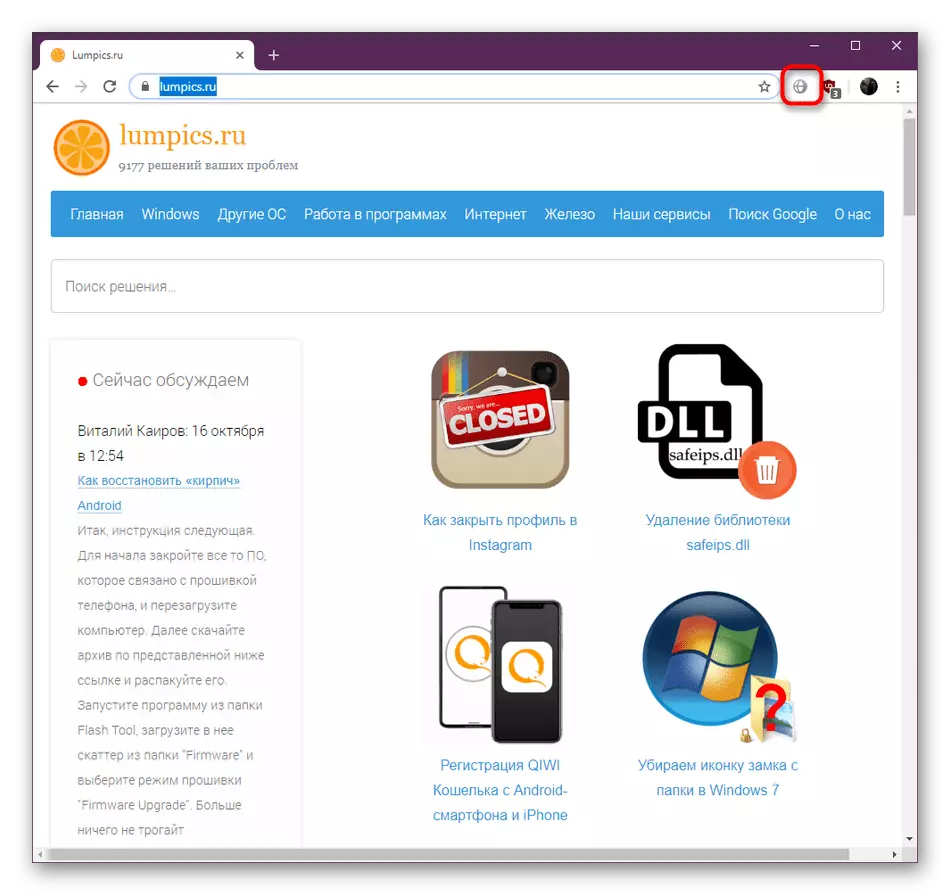
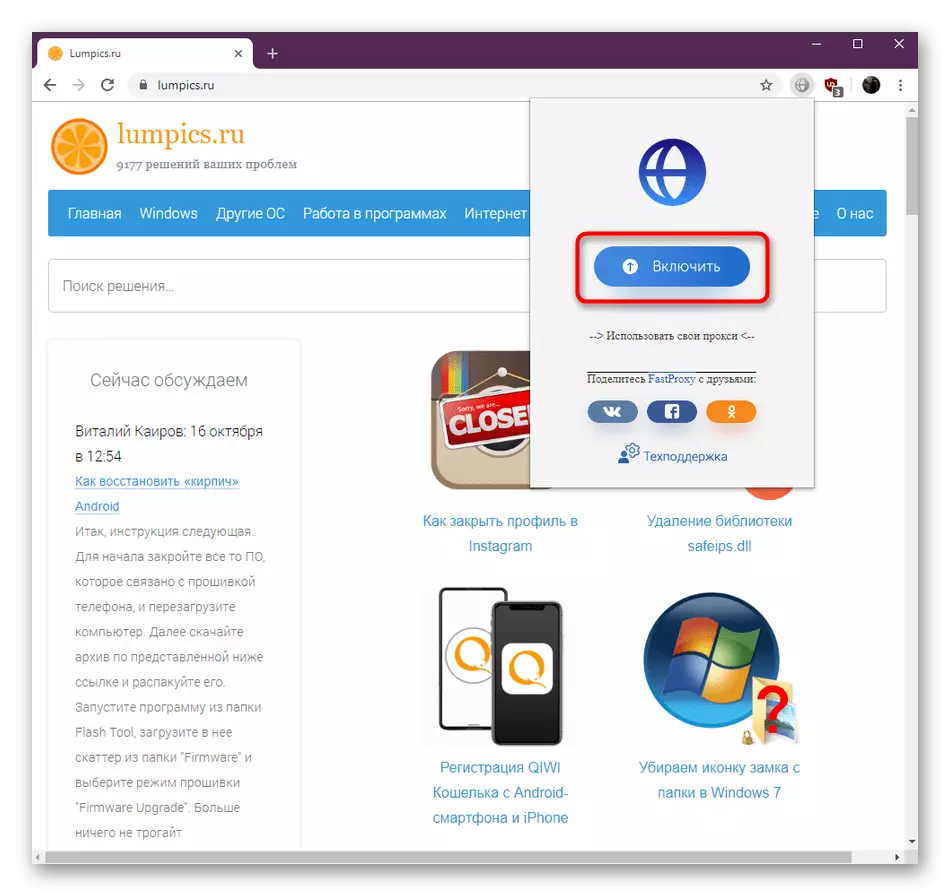
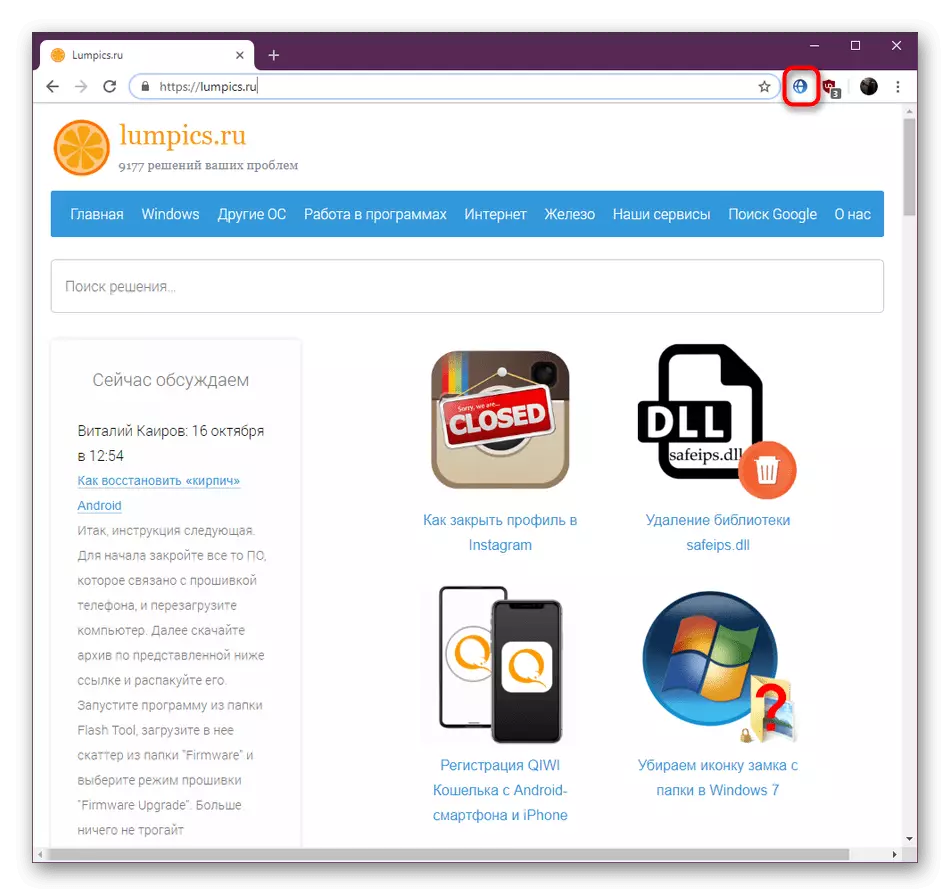
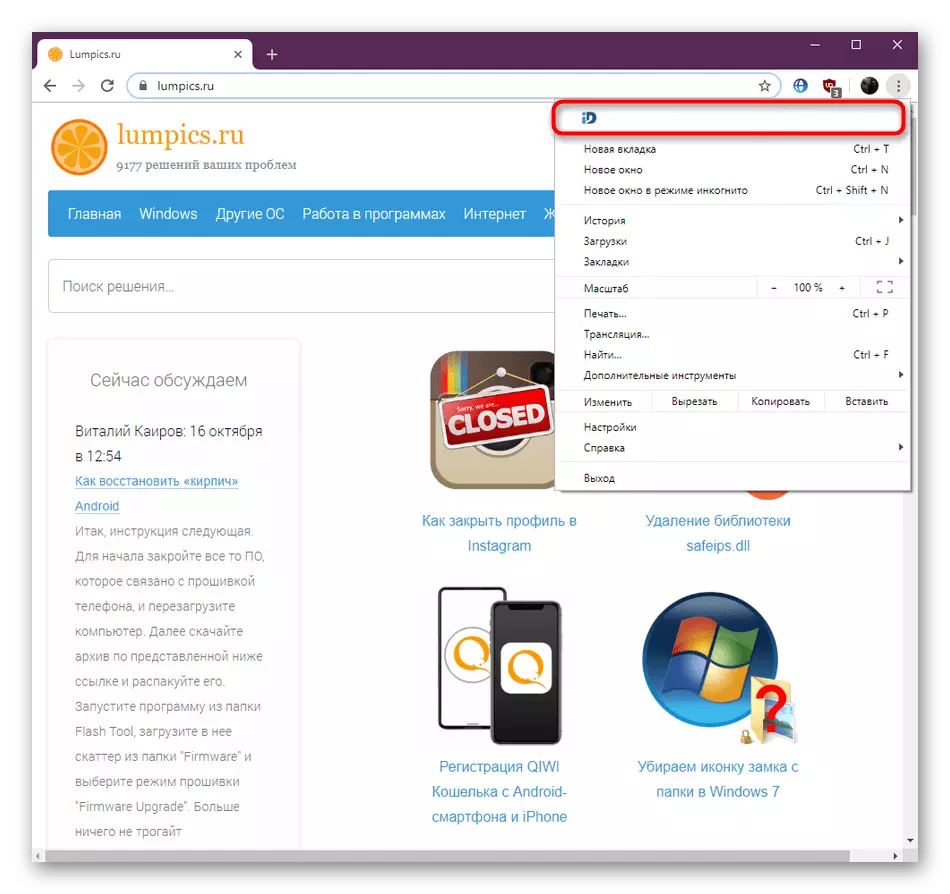
Idan, lokacin da ka danna maballin pickcast, babu abin da ya faru ko maɓallin da ya dace akwai kawai ba ya nan a wurin, yana nufin irin wannan hanyar kunnawa ba ta dace da ku ba. Je zuwa nazarin umarnin wadannan umarni don nemo wani kyakkyawan zaɓi.
Hanyar 2: "Hadawa" menu
Babban hanyar da ta dace da yawancin masu amfani ita ce taanta menu ta hanyar babban menu na gidan yanar gizo. Ya dace saboda yana ba ka damar kunnawa kusan duk abubuwan da aka shigar kuma a lokaci guda duba nawa suke aiki a wannan lokacin. Dukkanin aikin shine kamar haka:
- Bude menu na Google Chrome ta latsa maɓallin a cikin nau'ikan maki uku na tsaye, wanda yake a hannun dama na sama. Linzamin kwamfuta akan "ƙarin kayan aikin" abu. A cikin jerin da ke buɗe, kuna da sha'awar sashen "Ofaukaka".
- Yi amfani da tsattsauran ra'ayi a cikin tayal don kunna ko kashe shi.
- Yi amfani da "karanta ƙarin" don zuwa cikakken binciken ƙarin.
- A shafinsa zaka iya kunna shi ko kashe.
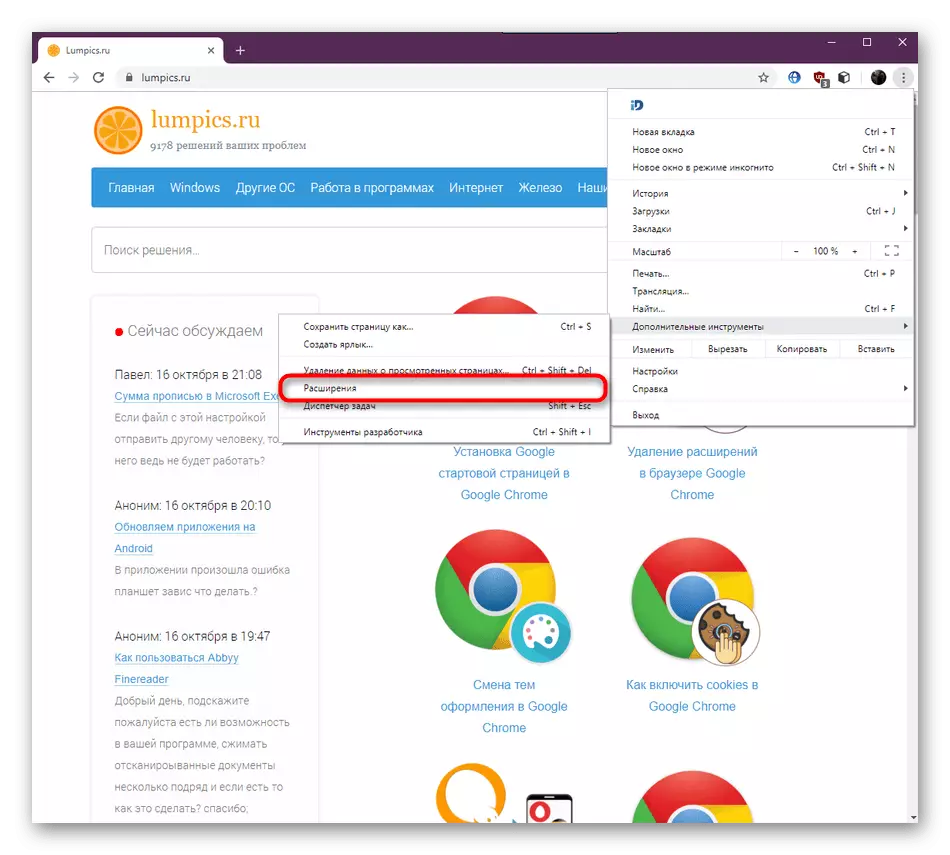
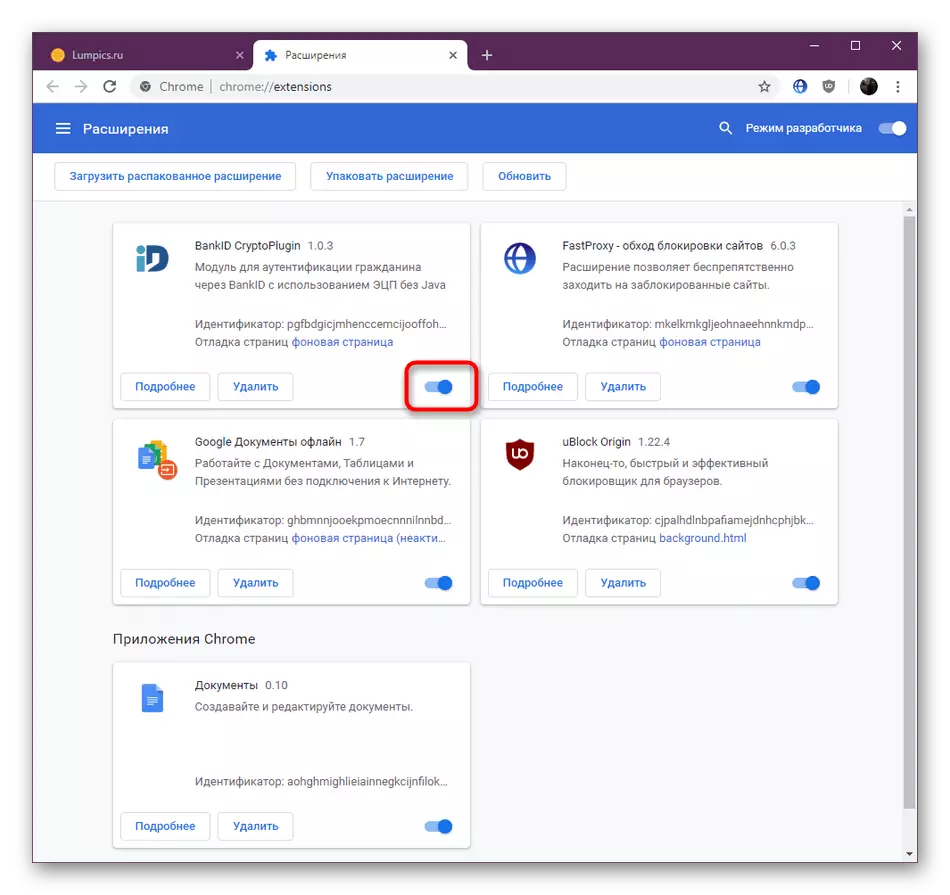
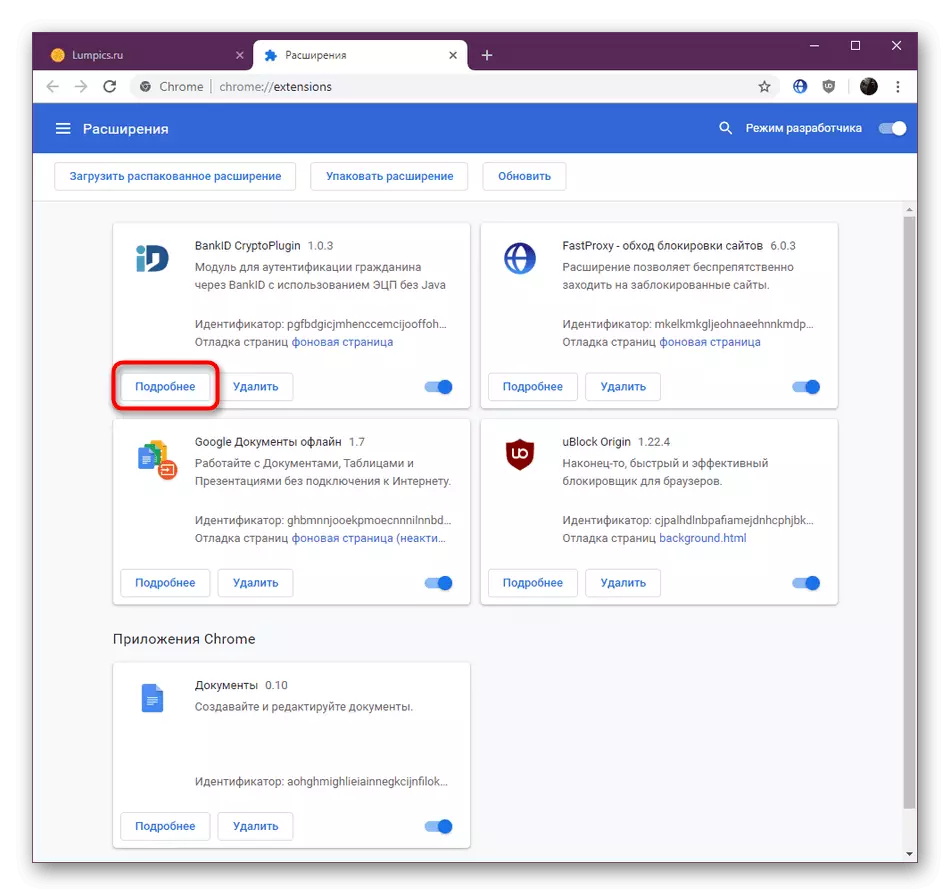
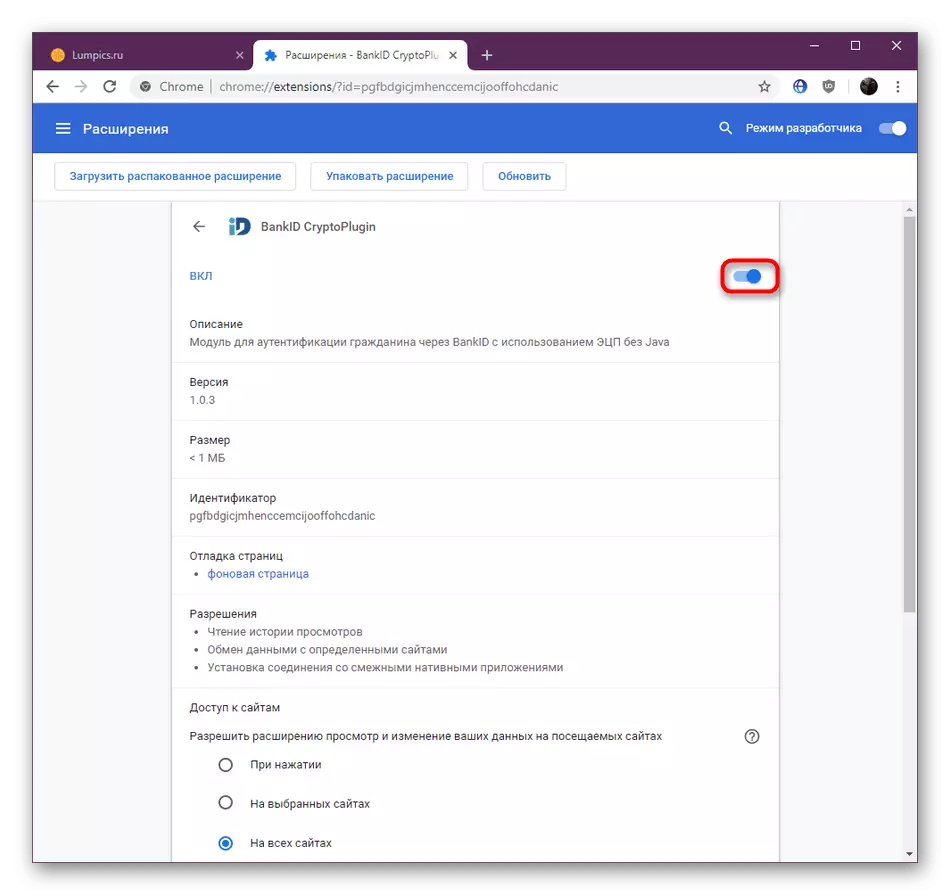
Wannan hanyar tana cikin kusan dukkanin yanayi ban da lokacin da ake shigar da fadada ɗaya a cikin wani, wanda zamuyi magana da ƙarin bayani a cikin koyarwar ta gaba.
Hanyar 3: Ingantaccen tsari
Yanzu yawancin masu goyon baya da masu amfani zasu iya ƙirƙirar kayan aikinsu a cikin sigar da kuma loda shi ga mai binciken. Kari na musamman wanda aka sanya rubutun don aiki. Irin waɗannan abubuwan amfani ba za a bayyane a cikin kwamitin a cikin hanyar gumakan ko a cikin menu na chromium, da kuma haɗarin ulomaium na faruwa kaɗan a wani ƙa'idar.
- Latsa maɓallin da ke da alhakin bayyanar da rubutun sarrafa mai gabatar da rubutun. Mafi mashahuri misali shi ne medlememonkey. A cikin menu na mahallin da ya bayyana, kunna duk rubutun nan da nan ko ci gaba zuwa manajan manajan.
- Yi amfani da maɓallin "Mai kunna" kusa da rubutun da ake so don kunna shi.
- Bayan yin canje-canje, nan da nan zaku ga an yi amfani da su.

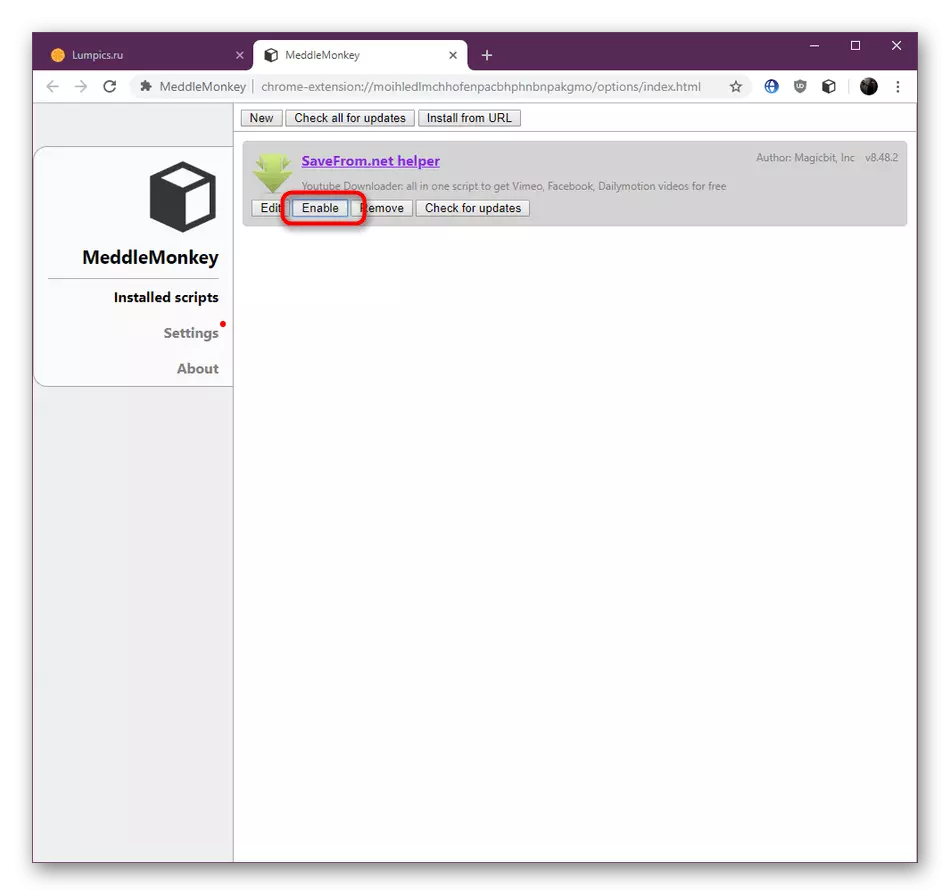
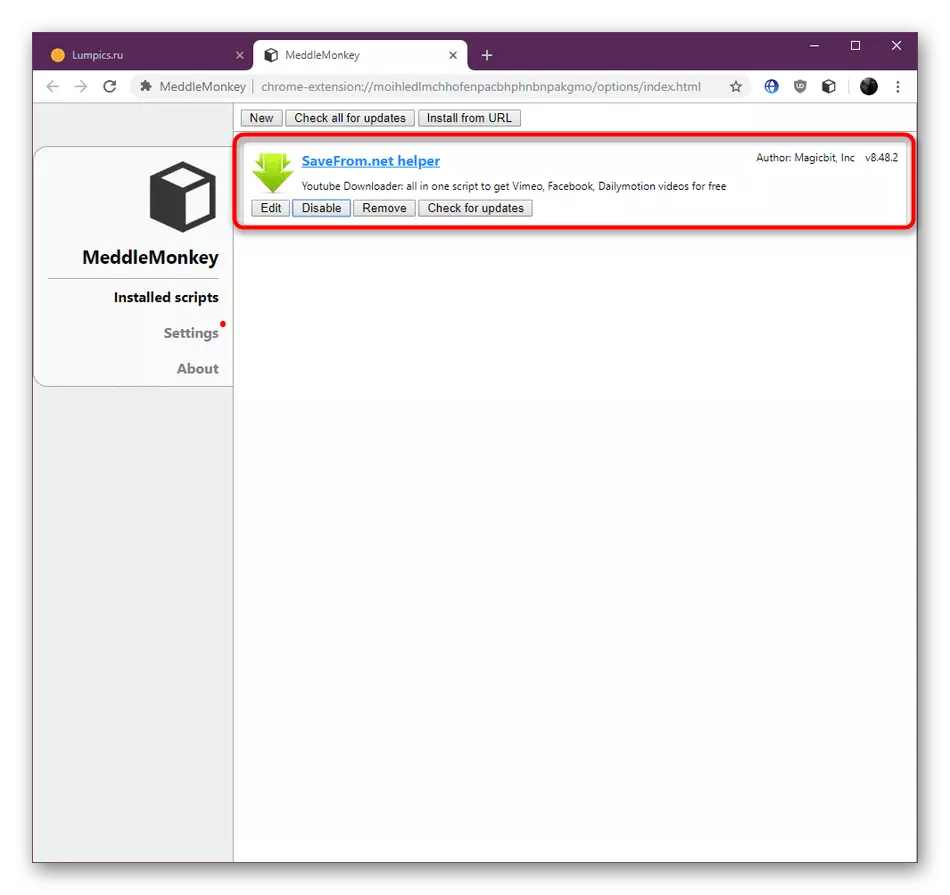
Mun kawo wannan hanyar zuwa wuri na ƙarshe saboda a yau irin wannan rubutun ya kafa wurare dabam dabam, don haka kowa yana amfani da zaɓuɓɓuka biyu na farko don haɗa fa'idodin farko.
A karshen kayan yau, Ina so in lura cewa wasu lokuta masu amfani da suka fuskanta game da matsaloli yayin ƙara ƙari. Mafi sau da yawa, wannan shi ne saboda aikin da ba shi da izini na kayan aiki da kanta ko matsalolin mai bincike. Da farko dai, an bada shawara a mai da karar, kuma idan ba ya taimaka, duba wadatar sabuntawa don mai binciken gidan yanar gizo, tun daga wasu kurakurai da sababbin sigogin Chromium ba su aiki.
Duba kuma: Yadda ake sabunta mai bincike na Google Chrome
